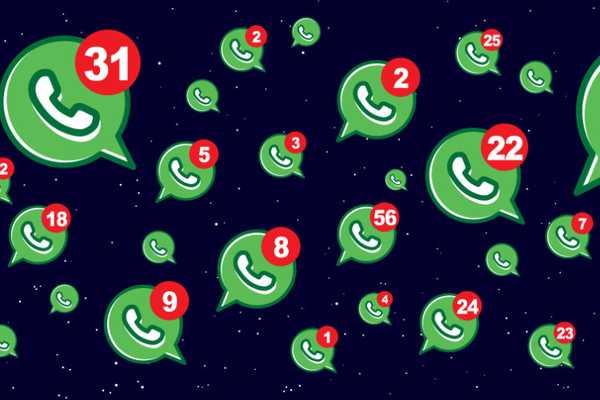
Vovich Antonovich
0
3351
341
Twee jaar geleden waren meldingen een enorm probleem, zowel in Android als in iOS. Het was veel te rommelig en onhandelbaar voor de eindgebruiker. Met de release van Android Oreo bracht Google meldingskanalen die meldingen stroomlijnden via native API's. Na de voetsporen van Google bracht Apple ook gegroepeerde meldingen met iOS 12. In dit alles kregen berichten-apps zoals WhatsApp een hele reeks nieuwe functies, waaronder gedetailleerde controle over meldingen. Nu kunnen gebruikers WhatsApp-meldingen aanpassen op basis van individuele contacten met aangepaste tijd en meldingstoon. In dit artikel zullen we alle opties doornemen en leren hoe we WhatsApp-meldingen op Android- en iOS-apparaten kunnen aanpassen.
Pas WhatsApp-melding aan
In dit artikel gaan we bekijken hoe u WhatsApp-meldingen kunt aanpassen met zowel in-app-instellingen als individuele meldingsinstellingen die bij Android- en iOS-besturingssystemen worden geleverd. Spring gerust naar het gedeelte dat je wilt lezen.
Pas WhatsApp-melding aan met meldingskanalen op Android
1. Open de app Instellingen en tik op Apps en meldingen. Zoek hier naar WhatsApp en open het.
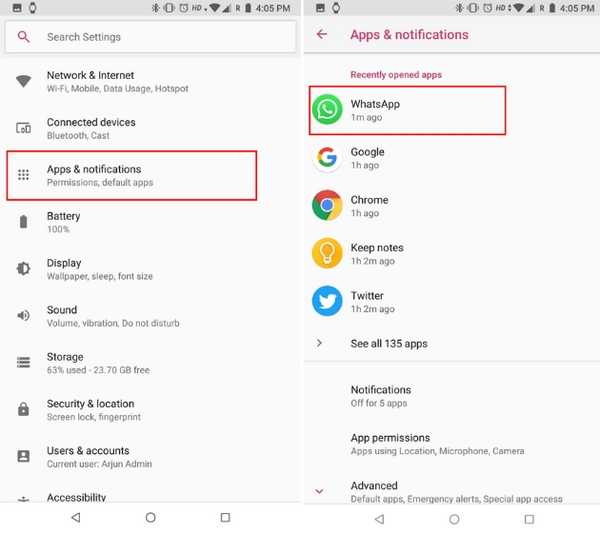 2. Nu, tik op App-meldingen om alle aanpassingsopties te krijgen. Hier kunt u doorgaan en elk type melding uitschakelen dat u niet wilt ontvangen.
2. Nu, tik op App-meldingen om alle aanpassingsopties te krijgen. Hier kunt u doorgaan en elk type melding uitschakelen dat u niet wilt ontvangen.
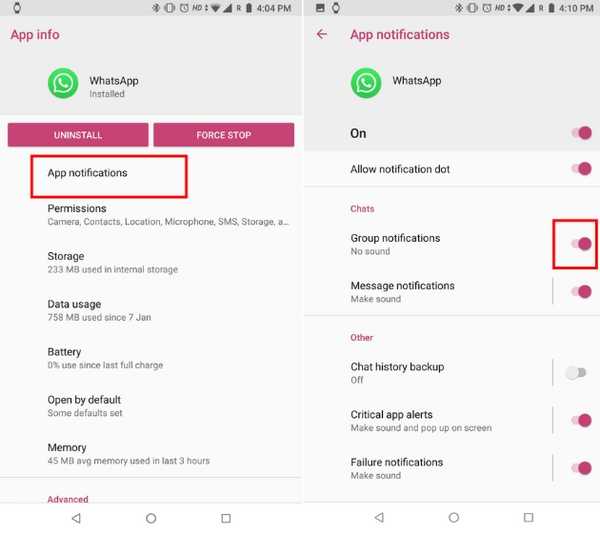 3. Daarnaast, u kunt meldingen ook ingewikkelder beheren. U kunt bijvoorbeeld op Groepsmeldingen tikken en uw voorkeuren instellen voor groepschatmeldingen.
3. Daarnaast, u kunt meldingen ook ingewikkelder beheren. U kunt bijvoorbeeld op Groepsmeldingen tikken en uw voorkeuren instellen voor groepschatmeldingen.
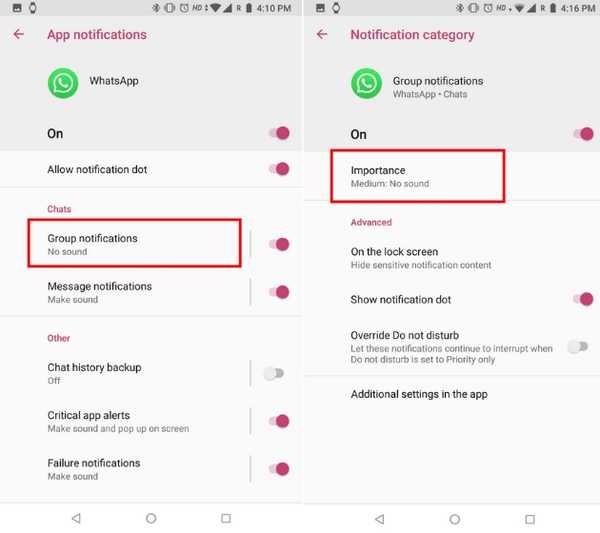
4. Op basis van uw keuze doet u dat ontvang meldingen met geluid, geen geluid of gewoon geen storing. Als u "urgent" kiest, wordt u gewaarschuwd door zowel een geluids- als een pop-upbericht. U kunt ook andere opties aanpassen, zoals meldingspunt, bericht op het vergrendelingsscherm en DND-overschrijving.
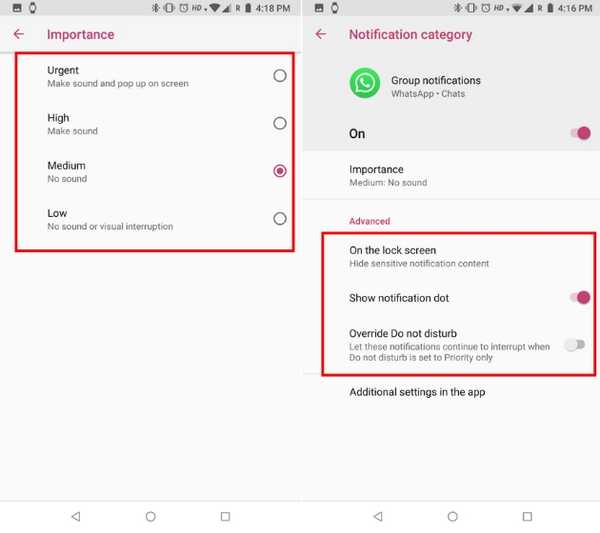 5. Evenzo voor individuele chats, u kunt de melding aanpassen door op Berichtmeldingen te tikken. Kies hier het belangrijkheidsniveau en het geluid. Je kunt ook andere opties doornemen.
5. Evenzo voor individuele chats, u kunt de melding aanpassen door op Berichtmeldingen te tikken. Kies hier het belangrijkheidsniveau en het geluid. Je kunt ook andere opties doornemen.
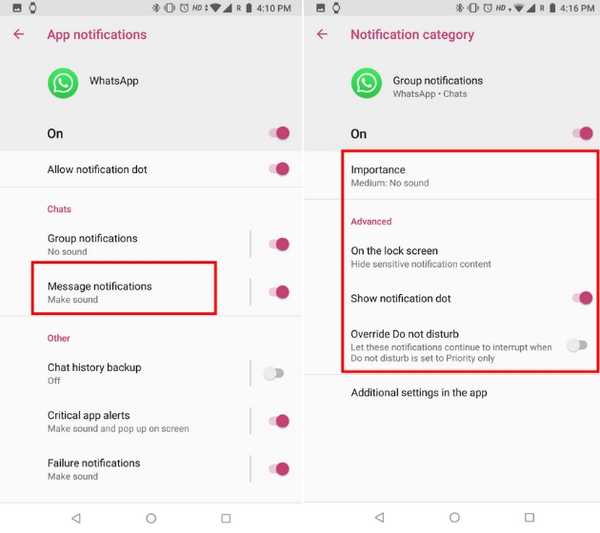
Pas WhatsApp-melding aan met in-app-instellingen
1. Om meldingen voor individuele contacten aan te passen, start WhatsApp en open de contactchat die u wilt aanpassen. Als je meldingen wilt blokkeren, tik je gewoon op "Meldingen dempen" en selecteer je de tijdsperiode en tik je op Ok.
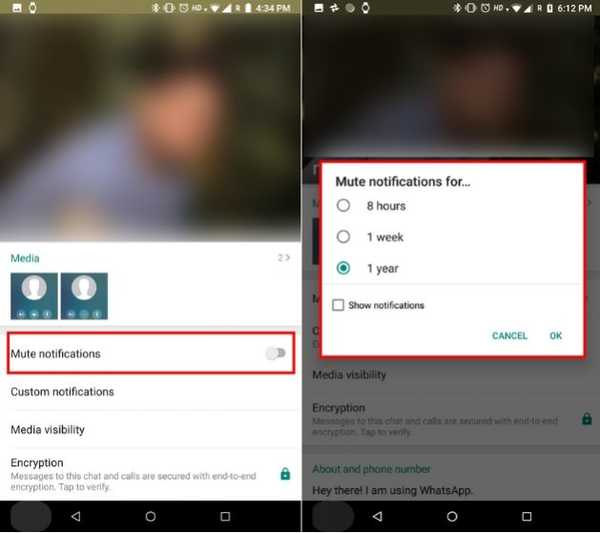 2. Om een aangepaste melding voor een contact in te stellen, tik op "Aangepaste meldingen" en schakel "Gebruik aangepaste meldingen" in. Hier kunt u een meldingstoon, vibratiemodus, pop-upbericht en alles voor dat specifieke contact kiezen. U kunt de oproepmeldingen ook personaliseren.
2. Om een aangepaste melding voor een contact in te stellen, tik op "Aangepaste meldingen" en schakel "Gebruik aangepaste meldingen" in. Hier kunt u een meldingstoon, vibratiemodus, pop-upbericht en alles voor dat specifieke contact kiezen. U kunt de oproepmeldingen ook personaliseren.
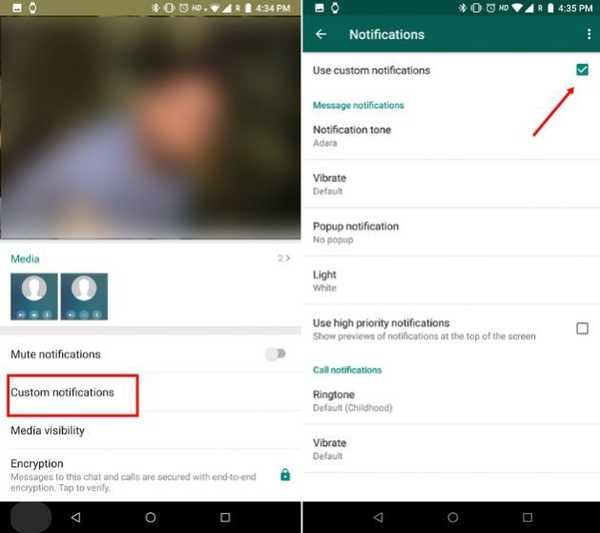
3. Om meldingen op WhatsApp wereldwijd te beheren, open WhatsApp-instellingen en tik op Meldingen. U kunt ervoor kiezen om gesprekstonen en andere instellingen uit te schakelen op basis van individuele chat, groepsberichten en oproepen.
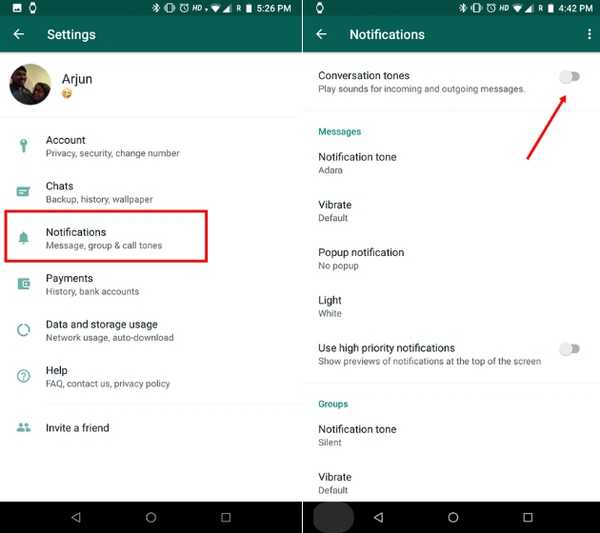
Pas WhatsApp-melding aan op iOS
1. Open Instellingen en dan tik op Meldingen. Scroll naar beneden en tik op WhatsApp.

2. Hier, Kies de waarschuwingsstijlen om te zien hoe u op de hoogte wordt gebracht van aankomende berichten. U kunt ook kiezen of u de berichten wel of niet op het vergrendelscherm wilt weergeven. Verder kunt u de banner uitschakelen die op uw scherm aangeeft wanneer er een nieuw bericht binnenkomt.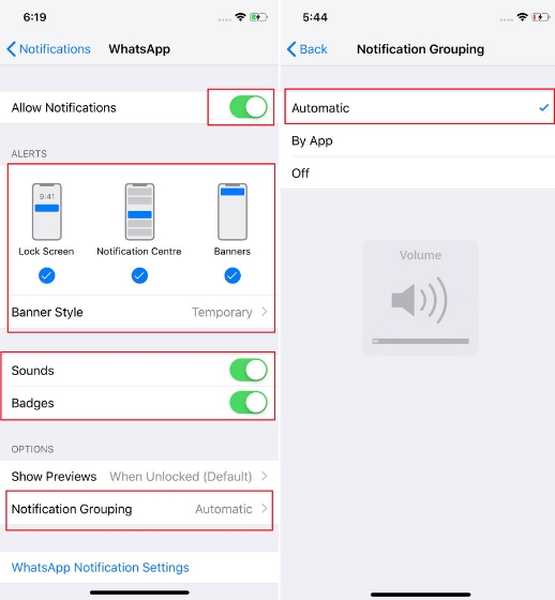
Er zijn ook opties voor geluiden en badges die u naar eigen voorkeur kunt instellen. Je kunt ook instellen hoe je meldingen wilt groeperen in je Berichtencentrum. Selecteren "Automatisch" groepeert meldingen per contact bij het selecteren van "Per app" worden alle WhatsApp-meldingen in één groep gegroepeerd.
ZIE OOK: 18 coole WhatsApp-trucs die je zou moeten gebruiken
Pas WhatsApp-melding aan en bespaar tijd
Dit zijn enkele handige manieren waarop u uw WhatsApp-meldingen kunt personaliseren en tijd kunt besparen door onnodige berichten te controleren. In India wordt WhatsApp door bijna iedereen gebruikt, dus er is een stortvloed aan informatie die van het ene contact naar het andere wordt doorgestuurd. U kunt de melding voor contacten die u constant ongevraagde berichten sturen, dempen of de melding aanpassen voor contacten die belangrijk voor u zijn. Al met al moet u zeker uw instellingen voor meldingen wijzigen, zodat u ongestoord blijft.















